
Alle utskrifter skrives først ut på skjermen. I skjermbildet for en utskrift har du følgende valg:

Et merket område kan kopieres til utklippstavla og deretter limes inn i andre program.
Slik gjør du det:
Med Velg alt knappen  kan du velge all teksten i
utskriften. Ønsker du å velge deler av teksten kan du bruke knappen ‘Bytt
visning’.
kan du velge all teksten i
utskriften. Ønsker du å velge deler av teksten kan du bruke knappen ‘Bytt
visning’.
Med Finn knappen  kan du søke etter ønsket tekst i
utskriften.
kan du søke etter ønsket tekst i
utskriften.
Med Bytt visning knappen  bytter du visning mellom grafisk og
uformatert tekst. I uformatert tekst modus kan du kopiere hele eller deler
av teksten.
bytter du visning mellom grafisk og
uformatert tekst. I uformatert tekst modus kan du kopiere hele eller deler
av teksten.
Med Zoom valgene kan du zoom inn og ut i steg. Hurtigtast Ctrl+0 kan benyttes for å zoome tilbake til 100%.
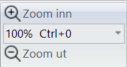
Du kan også zoome ved å holde Ctrl-tasten nede og rulle med musa.
Med Skrifttype knappen  kan du bytte skrifttype for hele
utskriften.
kan du bytte skrifttype for hele
utskriften.
Med Excel knappen  åpner du utskriften direkte i Excel hvis
Excel er installert på din maskin. De forskjellige kolonnene i utskriften
plasseres i hver sine kolonner i Excel.
åpner du utskriften direkte i Excel hvis
Excel er installert på din maskin. De forskjellige kolonnene i utskriften
plasseres i hver sine kolonner i Excel.
Har du et annet regneark, f.eks. OpenOffice eller LibreOffice og har satt opp i Windows at filtypen *.xlsx skal åpnes i et av dem, så vil det fungere.
Etter at du har generert en utskrift på skjermen kan du
benytte knappen Skriv ut  for å
skrive den ut på papir eller til PDF.
for å
skrive den ut på papir eller til PDF.
Med valget Utskriftsformat  kan du velge papirstørrelse, papirretning
(stående og liggende) og størrelse på marger.
kan du velge papirstørrelse, papirretning
(stående og liggende) og størrelse på marger.
Med valget Forhåndsvisning  kan du se hvordan utskriften vil bli
seende ut på papir.
kan du se hvordan utskriften vil bli
seende ut på papir.
Se «Hjelp menyen».
Se «Kundestøtte/ Telefonhjelp».

Etter at du har generert en utskrift på skjermen kan du benytte denne knappen for å skrive den ut på papir eller til PDF.
Med denne knappen kan du vise hvordan sidene vil se ut på papir eller PDF.
Med denne knappen kan du forandre type, stil og størrelse på skriften.
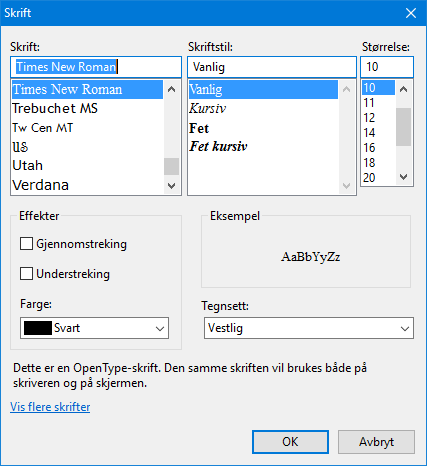
Med denne knappen kan du sette ønsket start for sidenummer på første side i en utskrift. Dette kan være aktuelt der du skal sette sammen flere utskrifter.
Med denne knappen kan du velge hvilken skriver du skal skrive ut på, om du skal ha liggende eller stående ark og hvilken arkstørrelse du skal benytte.
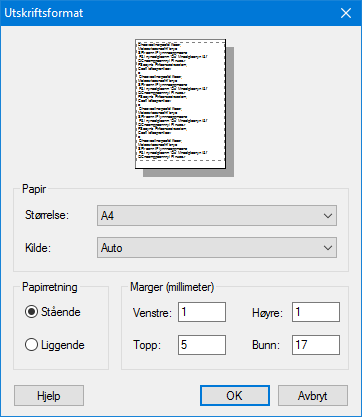
Med denne knappen kan du velge skriver og papiroppsett.

Her kan du hake av hvis du ønsker liggende utskrift.
Her kan du velge om du vil vise sideinndeling eller ikke i skjermvisningen.
Med dette alternativet kan du skrive ut med ramme rundt hele utskriften. Margene kan du justere i “Utskriftsformat”.
Med dette alternativet kan du vise logo i øverste venstre hjørne på utskriftene. Innholdet i logofeltet kan du utforme selv ved å lage en PNG fil som heter TITLE.PNG
Slik lager du en logofil:
1. Åpne firmaets logofil i et bitmap program, f.eks. Paint.
3. Lagre filen TITLE.PNG i mappen for nettområdet.
NB: Tittelfeltet er alltid 8 cm bredt. Pga. skalering gir et stort bilde best resultat.
Hvis du har flere databaser og ønsker å ha forskjellig logo i hver av dem, må du ha en egen snarvei for hver database. I snarveien legger du inn bildet, f.eks. slik:
C:\Telemator\Telematw.exe -TITLE.PNG=D:\MineBilder\MittBilde.png E:\MineDatabaser\TM_MittNett.tmdb
Med dette alternativet kan du legge en ’bruksinnskrenkende klausul’ i toppteksten når du skriver ut på en skriver.
Du har mulighet for å legge inn den teksten du ønsker og den vises i en rød ramme med rød skrift i øverste høyre hjørne på utskriften.
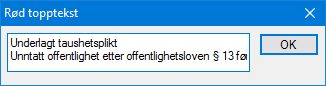
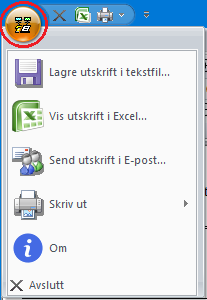
En utskrift som er generert på skjermen kan lagres i en tekstfil. Den lagres i forskjellige format (Text, Unicode eller Dos).
Hvis du skal sende utskriften som vedlegg i en e-post vil det være lurt å lage et PDF dokument av den. Det kan du bl.a. gjøre ved å installere en PDF-skriver driver og skrive ut til den.
Du kan også overfore utskriften til Excel og lagre filen med menyvalg Fil - Lagre som - PDF. Se også “Vis utskrift i Excel”.
Tips: Istedenfor å lagre utskriften som en tekstfil vil det være raskere å merke alt, kopiere det og lime det inn i et tekstbehandlingsprogram. Se “Velg alt»
Med dette valget åpner du utskriften direkte i Excel hvis Excel er installert på din PC. De forskjellige kolonnene i utskriften plasseres i hver sine kolonner i Excel.
Med dette valget åpner du standard e-post program på PC-en din og utskriften blir automatisk lagt som et vedlegg til e-posten i tekstformat.
Med dette valget avslutter du visning av utskriften på skjermen.